由于 YouTube 上的反应视频和频道数量不断增加,对制作反应视频指南的需求也不断增加。学习如何在 YouTube 上制作反应视频可以让您从广告收入中赚钱。在 YouTube 上制作反应视频有多难?对于初学者来说,反应视频背后的基本机制是将您的反应视频放置到您要做出反应的视频的时间轴上。
但是,使用正确的软件工具,您可以无缝地自动化此过程。本文详细介绍了如何快速、自由地在 YouTube 上制作反应视频。
这是制作 YouTube 反应视频的入门指南。
1. 什么是 YouTube 反应视频?
反应视频是一种内容类型和风格,创作者记录自己对其他视频内容或场景的反应。反应视频描述了对任何事物的情绪反应,从有趣的视频汇编到电影、音乐或其他 YouTube 用户录制的内容。
2. YouTube 反应视频规格是什么?
虽然 YouTube 对于反应视频没有严格的视频规范,但专家建议在 YouTube 上创建和编辑反应视频时使用以下 YouTube 规范。
请注意,这些规格建议并不严格,这意味着您在制作反应视频时可以灵活掌握。
阅读更多:
Video Converter Ultimate是一款著名的视频编辑工具,具有可满足不同编辑需求的增强功能。它可以执行多种功能,如 转换视频和音频文件、为视频添加字幕、制作反应视频等。
它是一款可靠的反应视频制作工具,利用增强的技术功能来创建和编辑 YouTube 反应视频。 Video Converter Ultimate 可以让您组合不同的视频剪辑并利用无尽的视频编辑主题和过滤器来创建反应视频内容。
Video Converter Ultimate 的功能包括:
在使用 Video Converter Ultimate 制作反应视频之前,请确保您拥有要反应的原始视频。
01在计算机上下载、安装并启动 Video Converter Ultimate。
02选择“MV”菜单,使用不同的视频剪辑创建反应视频内容。点击“添加”图标上传视频剪辑。
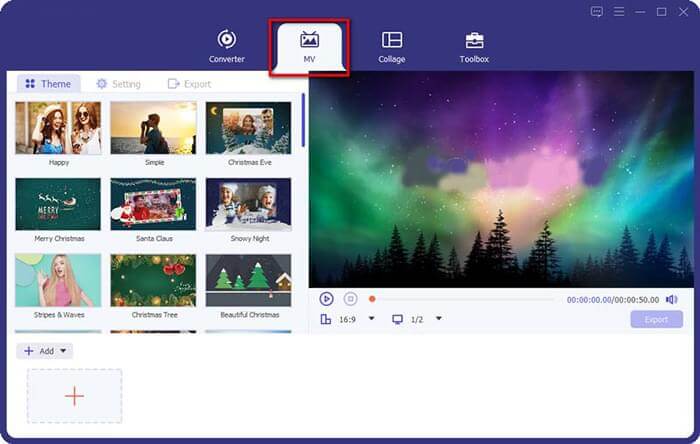
03单击“编辑”按钮修剪视频的必要部分。接下来,根据需要使用前进和后退按钮排列反应视频的顺序。
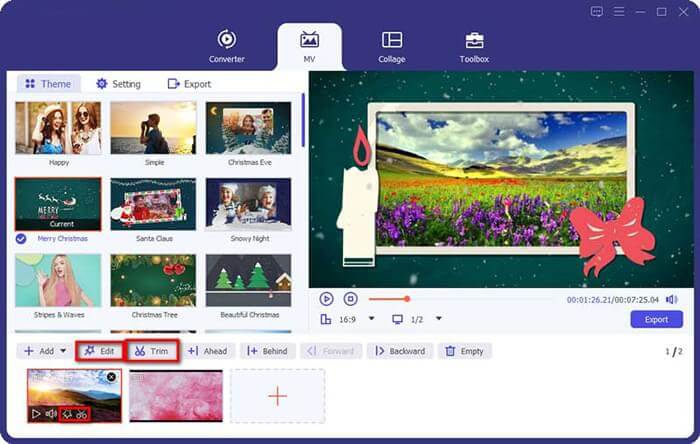
04单击“主题”按钮为反应视频选择主题。之后导出YouTube反应视频并随意上传。
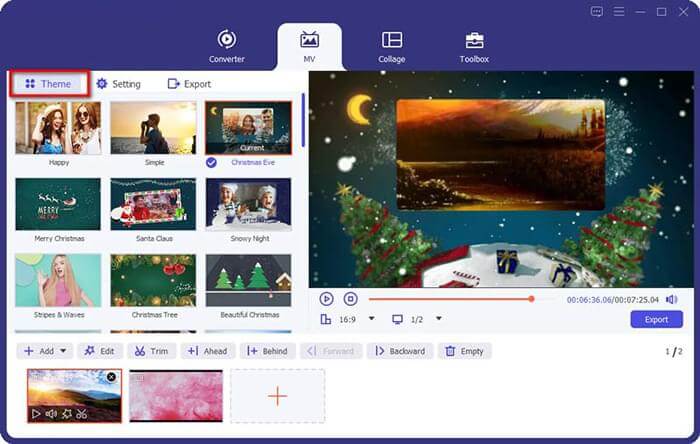
您还可以利用 Video Converter Ultimate 的分屏功能来制作反应视频。
01单击主菜单上的“拼贴”选项卡,然后选择最喜欢的分屏布局来创建您的 YouTube 反应视频。单击“+”按钮上传要用于创建反应视频的视频。
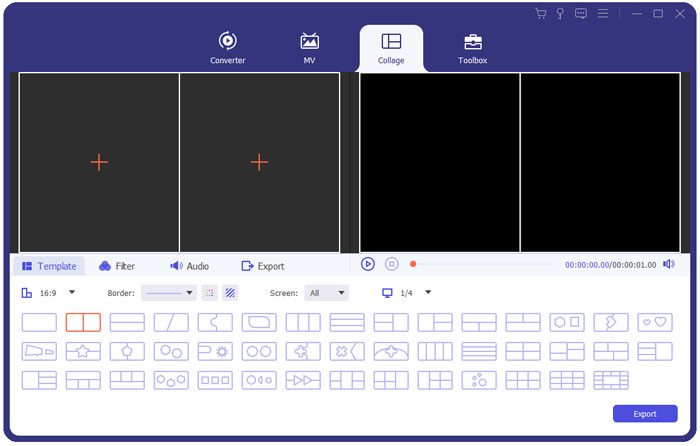
02调整分割线以调整视频大小和编辑视频,包括裁剪、旋转以及添加字幕和水印。探索“过滤器”选项卡以获取创意编辑选项。
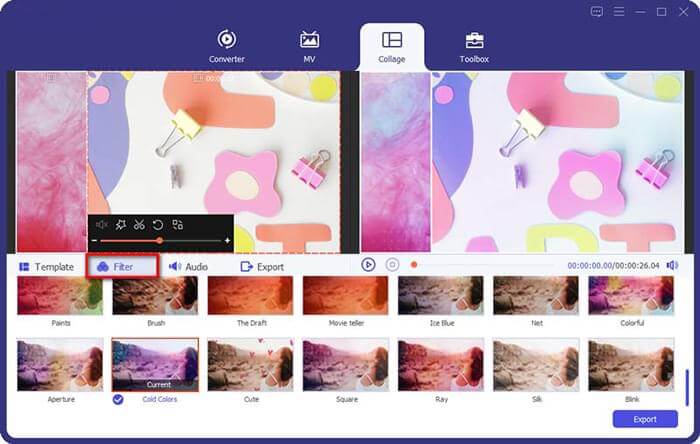
03单击“音频”选项卡选择要添加到反应视频中的首选音乐。此外,您还可以勾选“循环播放”、“淡入”或“淡出”来调整视频显示速度和音频音量。
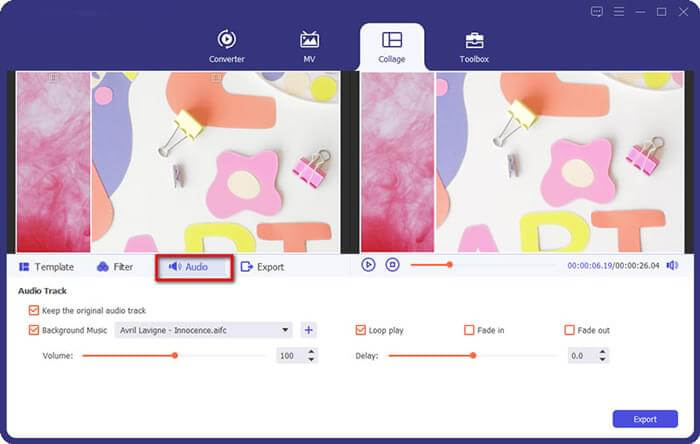
04导航至“项目”选项卡以设置项目名称、目标文件夹、分辨率和输出格式。勾选“打开 GPU 加速”以加快 YouTube 反应视频的创建过程。视频准备好后,单击“开始导出”保存视频。

也可以看看:
最佳 14 名 AVI 视频编辑器 |轻松编辑您的 AVI 文件
10 个热门 MP4 视频编辑器 - 具有强大功能的 MP4 视频编辑器
Clideo 是一款流行的在线文件编辑器,它提高了创建和编辑视频的便利性。它是一个基于网络的平台,无需下载或安装即可使用。您可以免费使用 Clideo 轻松创建和编辑 YouTube 反应视频。使用 Clideo 制作反应视频是一个简单的过程。您只需要有效的互联网连接和您打算用来制作 YouTube 反应视频的两个视频。
以下是如何使用 Clideo 在 YouTube 上制作反应视频。
步骤 1. 导航到 Clideo 的在线视频编辑器页面。单击“开始”。
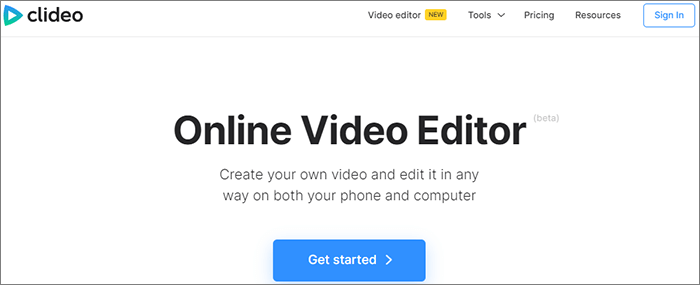
步骤 2. 单击“上传”或“+”图标从云端或本地存储上传视频。
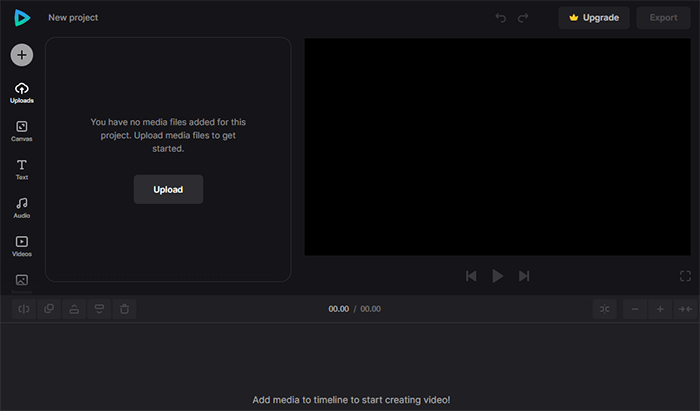
步骤 3. 将视频文件从上传部分拖到预览时间轴以开始处理它们。
步骤 4. 转到“画布”选项卡以应用正确的预设并更改宽高比。
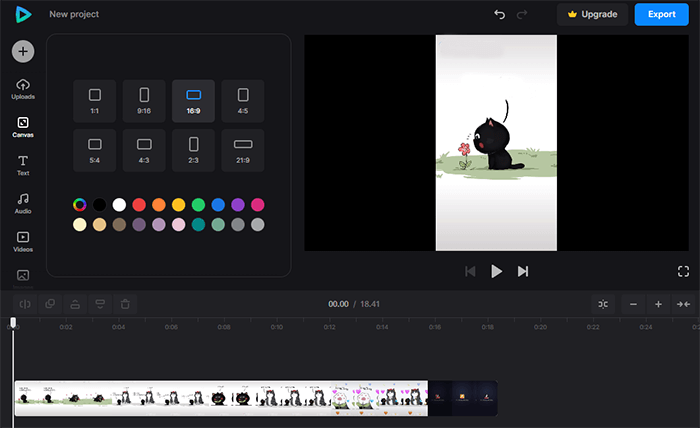
步骤 5. 使用画中画或并排模式将您的反应与音乐视频结合起来。根据宽高比排列视频,并根据需要在预览部分调整它们的大小。
步骤 6. 或者,如果您想要画中画方法(一个视频叠加在另一个视频之上),请在选择视频位置和大小后在预览部分手动调整它们。如果您要对希望观看者看到的内容做出反应,请缩小您的反应视频以避免遮挡他们的视线,反之亦然。
步骤 7. 选择时间线或预览部分上的视频以更改和调整任何视频设置。完成后,单击“导出”。
步骤 8. 选择最终视频的首选导出选项,然后点击“继续”。
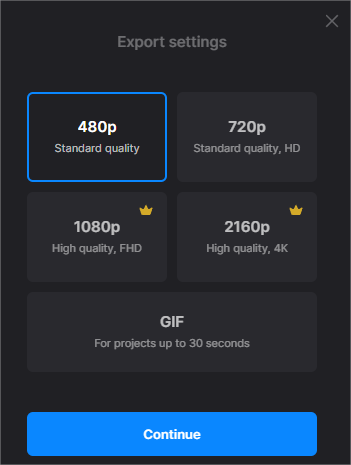
步骤 9. 单击“下载”以访问您编辑的 YouTube 反应视频。
不能错过:
以下是有关想要创建和编辑 YouTube 反应视频的用户的常见问题。
1.制作反应视频时如何避免侵犯版权?
如果不使用他人的视频内容,就不可能创建反应视频内容。 YouTube 视频受知识产权法规保护,这意味着未经原始所有者许可使用它们可能会导致您承担责任。
至少,请确保您将功劳归于原始视频创作者和所有者。您还可以联系他们以请求直接使用该视频的许可。
2. YouTube 反应视频的优点是什么?
首先,您的反应视频应该引起观众的兴趣。因此,即使没有争议,也要努力提供引人入胜的反应。如果您的反应视频看起来像是舞台表演或过度排练,那么您的反应视频似乎会失去可信度。更重要的是,您的反应视频的质量也很重要。
确保使用最好的工具制作和编辑反应视频,以保持或提高质量。使用 Video Converter Ultimate 等专业工具来制作和编辑您的 YouTube 反应视频,使其达到尽可能高的视频标准和质量。
3.我可以在手机上制作反应视频吗?
是的,大多数 YouTube 内容创作者都会在手机上录制视频。使用 Clideo 等合适的工具和软件,您可以在手机上创建反应视频内容。但是,为了更全面地编辑您的反应视频,请考虑将视频传输到您的 PC并使用专用的 Video Converter Ultimate 来编辑您的 YouTube 反应视频。
可能喜欢:
如果您是内容创作者,反应视频可以帮助您吸引不同的观看者群体。它们允许您根据其他创作者和内容所有者的内容提供更好的内容。如果您拥有原始视频并获得所有者的许可,您可以轻松创建您的反应视频。 Video Converter Ultimate 等视频制作和编辑工具可以帮助您创建和编辑反应视频。
Video Converter Ultimate非常有效,可以创建高质量的反应视频,无论大小如何。下载 Video Converter Ultimate 以快速创建 YouTube 反应视频。
相关文章:
CapCut 黑客:如何像专业人士一样删除 CapCut 中的 TikTok 水印